本文目录导读:
安装一款软件,听起来似乎是日常中再普通不过的小事,但对于那些初次接触电脑或新软件的用户来说,这个过程可能充满了未知与挑战,本文旨在成为你的私人向导,通过详细步骤、实用技巧和注意事项,帮助你轻松跨越“安装”这道门槛,无论是办公软件、图形处理工具还是游戏娱乐应用,都能信手拈来。
一、准备工作:了解基本信息
1. 系统兼容性
在开始之前,首要任务是确认软件与你的操作系统(如Windows、macOS、Linux等)是否兼容,大多数软件开发商会在其官方网站上提供详细的系统要求说明,确保你的电脑配置满足最低标准以避免安装失败。
2. 下载途径
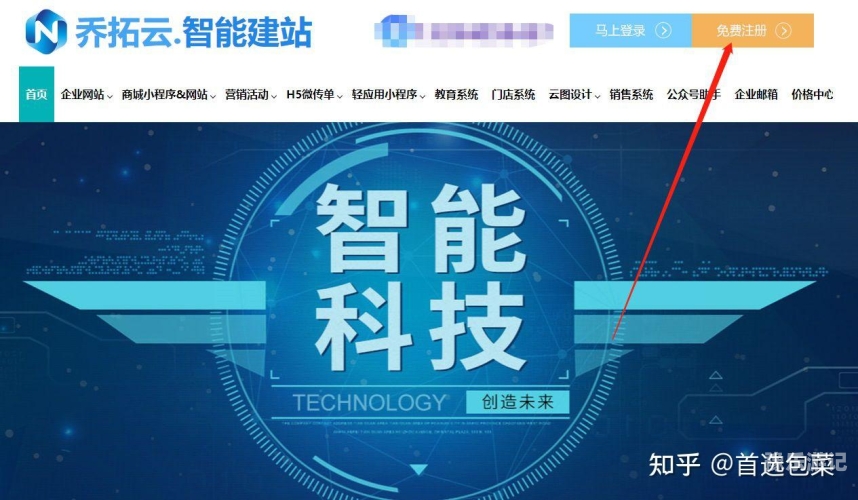
选择官方或可信赖的第三方网站下载软件安装包,避免从不可靠的来源获取,以防病毒和恶意软件的风险,官方网站通常是最安全的选择,同时也能确保下载到最新版本。
3. 安装权限
确保你有足够的权限来进行软件安装,在某些企业网络或受限账户下,可能需要管理员权限才能完成安装过程,提前准备好必要的账号和密码。

二、安装流程详解
1. 下载安装包
访问软件的官方网站或指定下载页面,找到下载链接,点击后,根据提示保存文件至你的电脑,安装包会以.exe(Windows)、.dmg(macOS)或其他格式存在。
小贴士:使用浏览器直接下载时,注意查看下载的文件名和大小,确保与官方提供的信息一致。
2. 运行安装程序
下载完成后,定位到下载文件夹,双击安装包启动安装程序,如果是压缩包(如.zip或.rar),需要先解压缩。
Windows用户:双击.exe文件。
macOS用户:双击.dmg文件,然后在弹出的窗口中将软件图标拖拽到“应用程序”文件夹中。
3. 许可协议
首次运行时,通常会展示一份软件许可协议,仔细阅读条款,若同意,勾选“我接受”或类似选项,然后点击“下一步”。
4. 选择安装路径
大部分软件默认安装在系统盘(如C:\Program Files),但你可以根据需要更改安装位置,特别是当系统盘空间不足时,注意记录下自定义的安装路径,以便日后维护或卸载。
小贴士:保持默认安装路径可以简化后续操作,除非你有特殊需求。
5. 组件选择
某些软件允许你自定义安装组件,比如选择语言、附加功能或插件,根据你的实际需求勾选,避免不必要的空间占用。
6. 等待安装完成
点击“安装”按钮后,耐心等待安装进度条走完,大型软件或游戏可能需要较长时间,期间尽量不要进行其他大量占用资源的操作。
7. 完成设置
安装结束后,有些软件可能会要求重启计算机,以确保所有设置生效,部分软件还会询问是否现在启动或创建桌面快捷方式,根据个人喜好选择即可。
三、常见问题及解决方案
1. 安装失败
检查是否有错误提示信息,根据提示操作,如果无具体提示,尝试重新下载安装包或以管理员身份运行安装程序。
2. 兼容性问题
若遇到不兼容问题,可以尝试查找软件的旧版本或者等待开发者发布更新,对于操作系统过旧的情况,考虑升级系统可能是必要的。
3. 残留文件清理
卸载软件后想彻底清理残留?可以使用专业的清理工具(如CCleaner)来扫描并清理注册表项和临时文件。
安装一款软件不仅仅是简单地执行几个步骤,它还涉及到对系统环境的理解和对可能出现问题的预判,通过遵循上述指南,即使是技术新手也能顺利完成软件的安装过程,耐心和细心是关键,遇到问题不要慌张,逐步排查总能迎刃而解,希望这篇文章能成为你在数字世界中探索的好帮手!